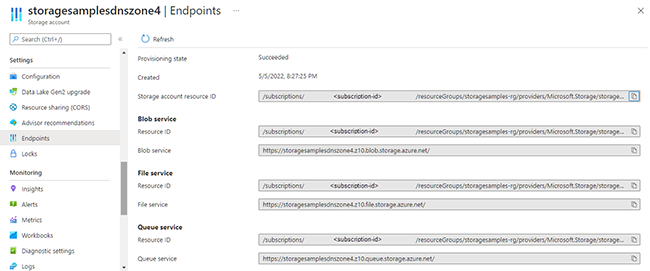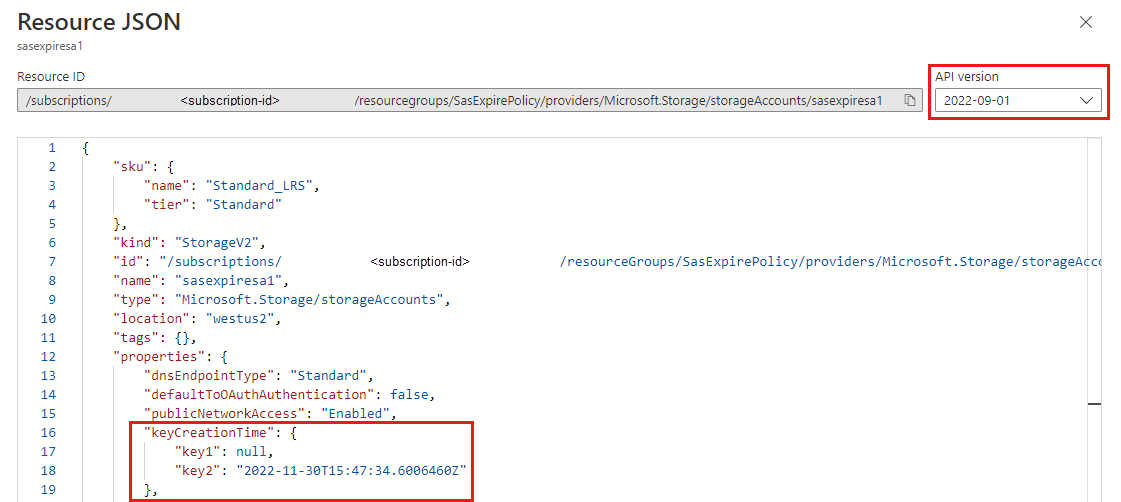Depolama hesabı yapılandırma bilgilerini alma
Bu makalede, Azure portalı, PowerShell veya Azure CLI kullanarak Azure Depolama hesabının yapılandırma bilgilerini ve özelliklerini alma adımları gösterilmektedir.
Depolama hesabının kaynak kimliğini alma
Her Azure Resource Manager kaynağının benzersiz olarak tanımlayan ilişkili bir kaynak kimliği vardır. Bazı işlemler için kaynak kimliğini sağlamanız gerekir. Azure portalını, PowerShell'i veya Azure CLI'yı kullanarak depolama hesabının kaynak kimliğini alabilirsiniz.
Azure portalında bir depolama hesabının Azure Resource Manager kaynak kimliğini görüntülemek için şu adımları izleyin:
Azure portalda depolama hesabınıza gidin.
Genel Bakış sayfasının Temel Parçalar bölümünde JSON Görünümü bağlantısını seçin.
Depolama hesabının kaynak kimliği sayfanın üst kısmında görüntülenir.

REST API'de Depolama Hesapları - Özellikleri Al işlemini çağırarak depolama hesabının kaynak kimliğini de alabilirsiniz.
Azure Resource Manager tarafından yönetilen kaynak türleri hakkında daha fazla bilgi için bkz . Kaynak sağlayıcıları ve kaynak türleri.
Depolama hesabı için hesap türünü, konumunu veya çoğaltma SKU'sunu alma
Hesap türü, konum ve çoğaltma SKU'su, depolama hesabında kullanılabilen özelliklerden bazılarıdır. Bu değerleri görüntülemek için Azure portalını, PowerShell'i veya Azure CLI'yı kullanabilirsiniz.
Azure portalında bir depolama hesabının hesap türünü, konumunu veya çoğaltma SKU'sunu görüntülemek için şu adımları izleyin:
Azure portalda depolama hesabınıza gidin.
Bu özellikleri Genel Bakış sayfasında, Temel Parçalar bölümünde bulun

Depolama hesabı için hizmet uç noktalarını alma
Depolama hesabının hizmet uç noktaları, Azure Depolama'deki tüm blob, kuyruk, tablo veya dosya nesnesi için temel URL'yi sağlar. Belirli bir kaynağın adresini oluşturmak için bu temel URL'yi kullanın.
Azure portalında bir depolama hesabının hizmet uç noktalarını almak için şu adımları izleyin:
Azure portalda depolama hesabınıza gidin.
Ayarlar bölümünde Uç Noktalar ayarını bulun.
Uç Noktalar sayfasında, her Azure Depolama hizmeti için hizmet uç noktasını ve kaynak kimliğini görürsünüz.
Depolama hesabı coğrafi olarak çoğaltıldıysa, ikincil uç noktalar da bu sayfada görünür.
Depolama hesabı için bağlantı dizesi alma
Hesap erişim anahtarlarıyla (Paylaşılan Anahtar yetkilendirmesi) Azure Depolama erişimi yetkilendirmek için bir bağlantı dizesi kullanabilirsiniz. bağlantı dizesi hakkında daha fazla bilgi edinmek için bkz. Azure Depolama bağlantı dizesi yapılandırma.
Önemli
Depolama hesabı erişim anahtarlarınız, depolama hesabınızın kök parolasına benzer. Erişim anahtarlarınızı korumak için her zaman dikkatli olun. Anahtarlarınızı güvenli bir şekilde yönetmek ve döndürmek için Azure Key Vault'ı kullanın. Erişim anahtarlarını diğer kullanıcılara dağıtmaktan, sabit kodlamaktan veya başkalarının erişebileceği herhangi bir yerde düz metin olarak kaydetmekten kaçının. Ele geçirilmiş olabileceklerini düşünüyorsanız anahtarlarınızı döndürün.
Microsoft, mümkünse blob, dosya ve kuyruk verilerine karşı istekleri yetkilendirmek için hesap anahtarlarını (Paylaşılan Anahtar yetkilendirmesi) kullanmak yerine Microsoft Entra Id kullanılmasını önerir. Microsoft Entra Id ile yetkilendirme, Paylaşılan Anahtar yetkilendirmesi yerine üstün güvenlik ve kullanım kolaylığı sağlar. Daha fazla bilgi için bkz. Azure Depolama'da verilere erişimi yetkilendirme veya Azure portalında dosya verilerine erişimi yetkilendirme.
Azure portalında bağlantı dizesi almak için şu adımları izleyin:
- Azure portalda depolama hesabınıza gidin.
- Güvenlik + ağ bölümünde Erişim anahtarları ayarını bulun.
- Hesap anahtarlarını ve ilişkili bağlantı dizesi görüntülemek için sayfanın üst kısmındaki Anahtarları göster düğmesini seçin.
- Bir bağlantı dizesi panoya kopyalamak için bağlantı dizesi sağındaki Kopyala düğmesini seçin.
Depolama hesabı için hesap erişim anahtarlarının oluşturma zamanını alma
Depolama hesabının hesap erişim anahtarlarından birinin veya her ikisinin keyCreationTime özelliği null ise, anahtar süre sonu ilkesi veya SAS süre sonu ilkesi yapılandırabilmeniz için önce anahtarları döndürmeniz gerekir. Azure portalını, PowerShell'i veya Azure CLI'yı kullanarak depolama hesabı için keyCreationTime değerini de kontrol edebilirsiniz.
Azure portalında bir depolama hesabının hesap erişim anahtarlarının oluşturma zamanını görüntülemek için şu adımları izleyin:
Rest API'de Depolama Hesapları - Özellikleri Al işlemini çağırarak depolama hesabı için keyCreationTime değerini de alabilirsiniz.